2021 Peugeot 308 mirror
[x] Cancel search: mirrorPage 43 of 244
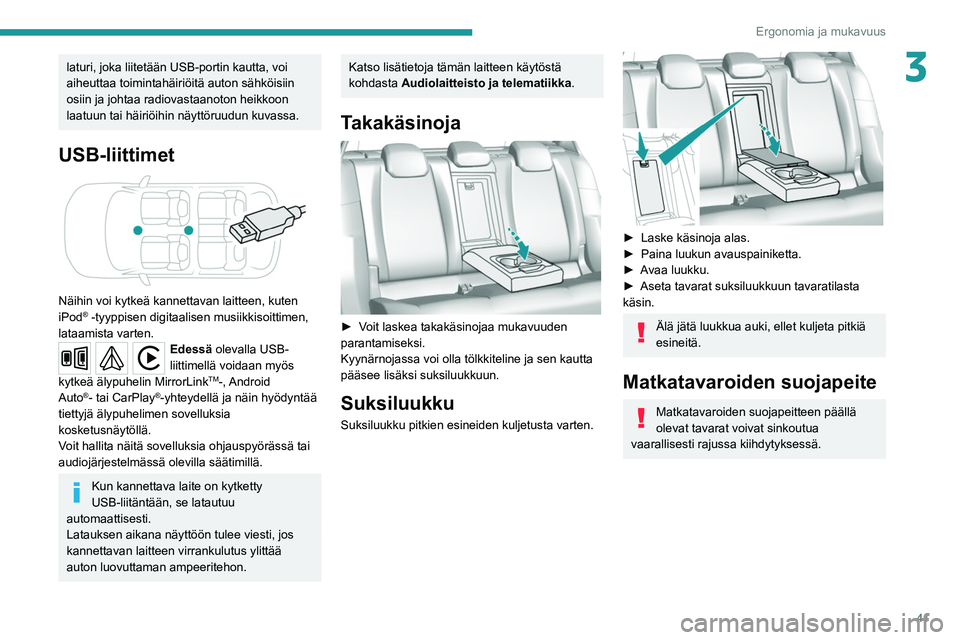
41
Ergonomia ja mukavuus
3laturi, joka liitetään USB-portin kautta, voi
aiheuttaa toimintahäiriöitä auton sähköisiin
osiin ja johtaa radiovastaanoton heikkoon
laatuun tai häiriöihin näyttöruudun kuvassa.
USB-liittimet
Näihin voi kytkeä kannettavan laitteen, kuten
iPod® -tyyppisen digitaalisen musiikkisoittimen,
lataamista varten.
Edessä olevalla USB-
liittimellä voidaan myös
kytkeä älypuhelin MirrorLink
TM-, Android
Auto®- tai CarPlay®-yhteydellä ja näin hyödyntää
tiettyjä älypuhelimen sovelluksia
kosketusnäytöllä.
Voit hallita näitä sovelluksia ohjauspyörässä tai
audiojärjestelmässä olevilla säätimillä.
Kun kannettava laite on kytketty
USB-liitäntään, se latautuu
automaattisesti.
Latauksen aikana näyttöön tulee viesti, jos
kannettavan laitteen virrankulutus ylittää
auton luovuttaman ampeeritehon.
Katso lisätietoja tämän laitteen käytöstä
kohdasta Audiolaitteisto ja telematiikka.
Takakäsinoja
► Voit laskea takakäsinojaa mukavuuden parantamiseksi.
Kyynärnojassa voi olla tölkkiteline ja sen kautta
pääsee lisäksi suksiluukkuun.
Suksiluukku
Suksiluukku pitkien esineiden kuljetusta varten.
► Laske käsinoja alas.
► Paina luukun avauspainiketta.
► Avaa
luukku.
► Aseta
tavarat suksiluukkuun tavaratilasta
käsin.
Älä jätä luukkua auki, ellet kuljeta pitkiä
esineitä.
Matkatavaroiden suojapeite
Matkatavaroiden suojapeitteen päällä
olevat tavarat voivat sinkoutua
vaarallisesti rajussa kiihdytyksessä.
Page 186 of 244
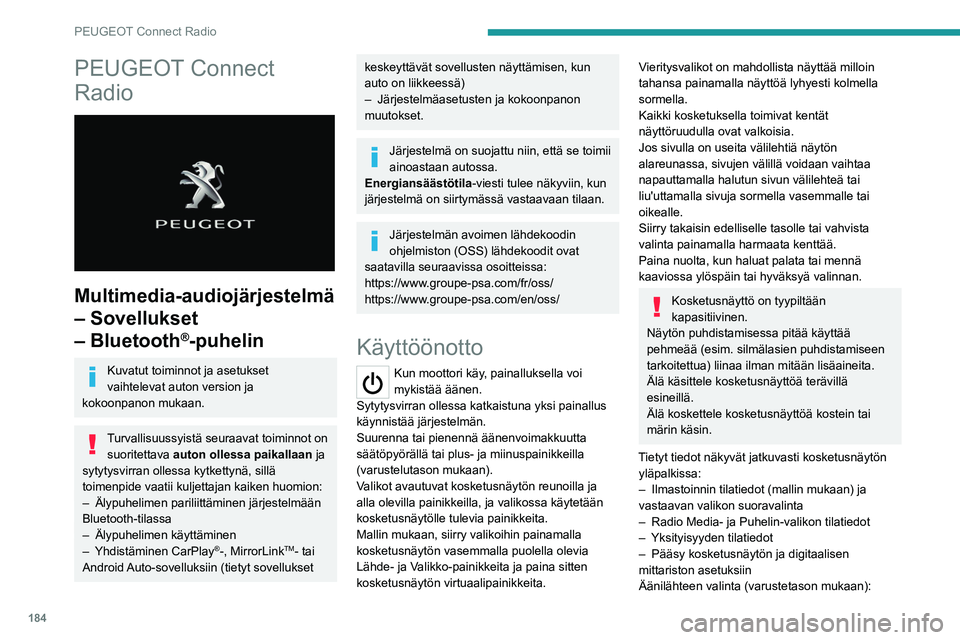
184
PEUGEOT Connect Radio
PEUGEOT Connect
Radio
Multimedia-audiojärjestelmä
– Sovellukset
– Bluetooth
®-puhelin
Kuvatut toiminnot ja asetukset
vaihtelevat auton version ja
kokoonpanon mukaan.
Turvallisuussyistä seuraavat toiminnot on suoritettava auton ollessa paikallaan ja
sytytysvirran ollessa kytkettynä, sillä
toimenpide vaatii kuljettajan kaiken huomion:
–
Älypuhelimen pariliittäminen järjestelmään
Bluetooth-tilassa
–
Älypuhelimen käyttäminen
–
Yhdistäminen CarPlay®-, MirrorLinkTM- tai
Android Auto-sovelluksiin (tietyt sovellukset
keskeyttävät sovellusten näyttämisen, kun
auto on liikkeessä)
–
Järjestelmäasetusten ja kokoonpanon
muutokset.
Järjestelmä on suojattu niin, että se toimii
ainoastaan autossa.
Energiansäästötila-viesti tulee näkyviin, kun
järjestelmä on siirtymässä vastaavaan tilaan.
Järjestelmän avoimen lähdekoodin
ohjelmiston (OSS) lähdekoodit ovat
saatavilla seuraavissa osoitteissa:
https://www.groupe-psa.com/fr/oss/
https://www.groupe-psa.com/en/oss/
Käyttöönotto
Kun moottori käy, painalluksella voi
mykistää äänen.
Sytytysvirran ollessa katkaistuna yksi painallus
käynnistää järjestelmän.
Suurenna tai pienennä äänenvoimakkuutta
säätöpyörällä tai plus- ja miinuspainikkeilla
(varustelutason mukaan).
Valikot avautuvat kosketusnäytön reunoilla ja
alla olevilla painikkeilla, ja valikossa käytetään
kosketusnäytölle tulevia painikkeita.
Mallin mukaan, siirry valikoihin painamalla
kosketusnäytön vasemmalla puolella olevia
Lähde- ja Valikko-painikkeita ja paina sitten
kosketusnäytön virtuaalipainikkeita.
Vieritysvalikot on mahdollista näyttää milloin
tahansa painamalla näyttöä lyhyesti kolmella
sormella.
Kaikki kosketuksella toimivat kentät
näyttöruudulla ovat valkoisia.
Jos sivulla on useita välilehtiä näytön
alareunassa, sivujen välillä voidaan vaihtaa
napauttamalla halutun sivun välilehteä tai
liu'uttamalla
sivuja sormella vasemmalle tai
oikealle.
Siirry takaisin edelliselle tasolle tai vahvista
valinta painamalla harmaata kenttää.
Paina nuolta, kun haluat palata tai mennä
kaaviossa ylöspäin tai hyväksyä valinnan.
Kosketusnäyttö on tyypiltään
kapasitiivinen.
Näytön puhdistamisessa pitää käyttää
pehmeää (esim. silmälasien puhdistamiseen
tarkoitettua) liinaa ilman mitään lisäaineita.
Älä käsittele kosketusnäyttöä terävillä
esineillä.
Älä koskettele kosketusnäyttöä kostein tai
märin käsin.
Tietyt tiedot näkyvät jatkuvasti kosketusnäytön yläpalkissa:
–
Ilmastoinnin tilatiedot (mallin mukaan) ja
vastaavan valikon suoravalinta
–
Radio Media- ja Puhelin-valikon tilatiedot
–
Yksityisyyden tilatiedot
–
Pääsy kosketusnäytön ja digitaalisen
mittariston asetuksiin
Äänilähteen valinta (varustetason mukaan):
Page 188 of 244
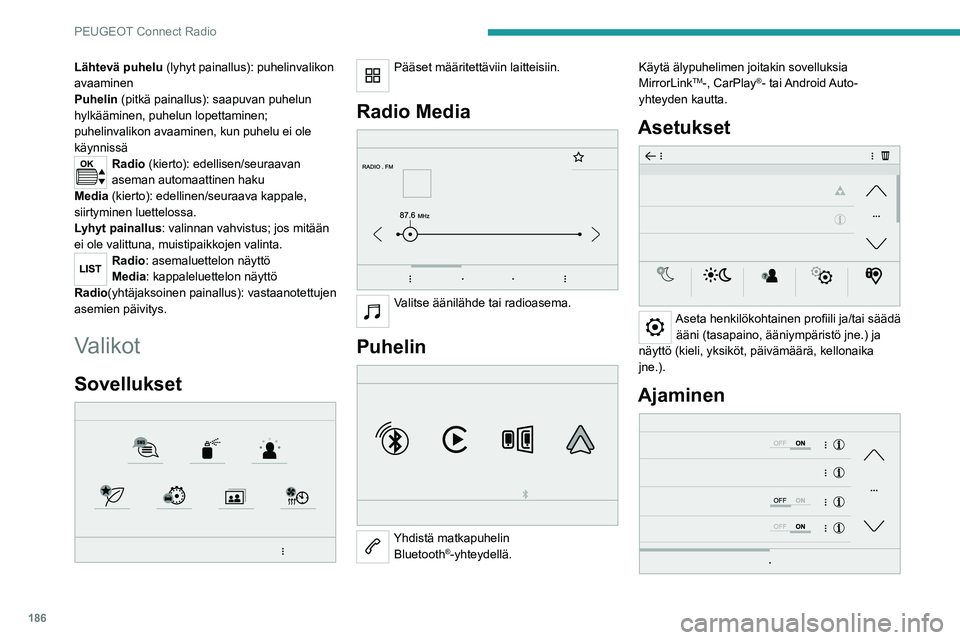
186
PEUGEOT Connect Radio
Lähtevä puhelu (lyhyt painallus): puhelinvalikon
avaaminen
Puhelin (pitkä painallus): saapuvan puhelun
hylkääminen, puhelun lopettaminen;
puhelinvalikon avaaminen, kun puhelu ei ole
käynnissä
Radio (kierto): edellisen/seuraavan
aseman automaattinen haku
Media (kierto): edellinen/seuraava kappale,
siirtyminen luettelossa.
Lyhyt painallus : valinnan vahvistus; jos mitään
ei ole valittuna, muistipaikkojen valinta.
Radio: asemaluettelon näyttö
Media: kappaleluettelon näyttö
Radio(yhtäjaksoinen painallus): vastaanotettujen
asemien päivitys.
Valikot
Sovellukset
Pääset määritettäviin laitteisiin.
Radio Media
Valitse äänilähde tai radioasema.
Puhelin
Yhdistä matkapuhelin Bluetooth®-yhteydellä. Käytä älypuhelimen joitakin sovelluksia
MirrorLink
TM-, CarPlay®- tai Android Auto-
yhteyden kautta.
Asetukset
Aseta henkilökohtainen profiili ja/tai säädä ääni (tasapaino, ääniympäristö jne.) ja
näyttö (kieli, yksiköt, päivämäärä, kellonaika \
jne.).
Ajaminen
Kytke päälle tai päältä pois tai määritä
tiettyjä auton toimintoja.
Navigointi
Määritä navigointi ja valitse määränpää
MirrorLinkTM-, CarPlay®- tai Android
Auto-yhteydellä.
Ilmastointi
21,518,5
Ohjaa lämpötilan säätöjä sekä
ilmansuuntausta.
Page 189 of 244
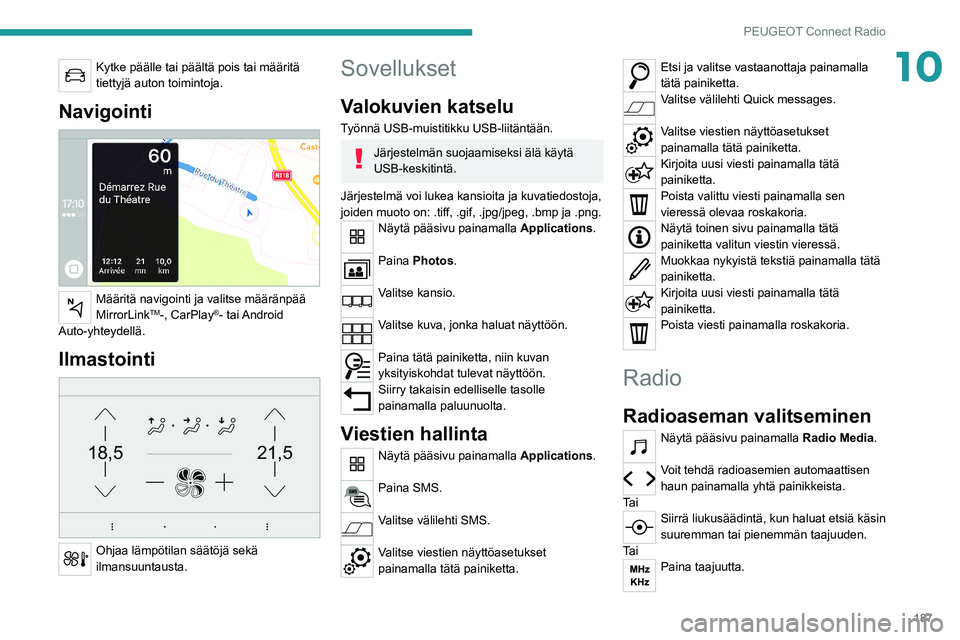
187
PEUGEOT Connect Radio
10Kytke päälle tai päältä pois tai määritä
tiettyjä auton toimintoja.
Navigointi
Määritä navigointi ja valitse määränpää
MirrorLinkTM-, CarPlay®- tai Android
Auto-yhteydellä.
Ilmastointi
21,518,5
Ohjaa lämpötilan säätöjä sekä
ilmansuuntausta.
Sovellukset
Valokuvien katselu
Työnnä USB-muistitikku USB-liitäntään.
Järjestelmän suojaamiseksi älä käytä
USB-keskitintä.
Järjestelmä voi lukea kansioita ja kuvatiedostoja,
joiden
muoto on: .tiff, .gif, .jpg/jpeg, .bmp ja .png.
Näytä pääsivu painamalla Applications .
Paina Photos.
Valitse kansio.
Valitse kuva, jonka haluat näyttöön.
Paina tätä painiketta, niin kuvan
yksityiskohdat tulevat näyttöön.
Siirry takaisin edelliselle tasolle
painamalla paluunuolta.
Viestien hallinta
Näytä pääsivu painamalla Applications.
Paina SMS.
Valitse välilehti SMS.
Valitse viestien näyttöasetukset
painamalla tätä painiketta.
Etsi ja valitse vastaanottaja painamalla
tätä painiketta.
Valitse välilehti Quick messages.
Valitse viestien näyttöasetukset
painamalla tätä painiketta.
Kirjoita uusi viesti painamalla tätä
painiketta.
Poista valittu viesti painamalla sen
vieressä olevaa roskakoria.
Näytä toinen sivu painamalla tätä
painiketta valitun viestin vieressä.
Muokkaa nykyistä tekstiä painamalla tätä
painiketta.
Kirjoita uusi viesti painamalla tätä
painiketta.
Poista viesti painamalla roskakoria.
Radio
Radioaseman valitseminen
Näytä pääsivu painamalla Radio Media.
Voit tehdä radioasemien automaattisen
haun painamalla yhtä painikkeista.
Ta i
Siirrä liukusäädintä, kun haluat etsiä käsin
suuremman tai pienemmän taajuuden.
Ta i
Paina taajuutta.
Page 192 of 244
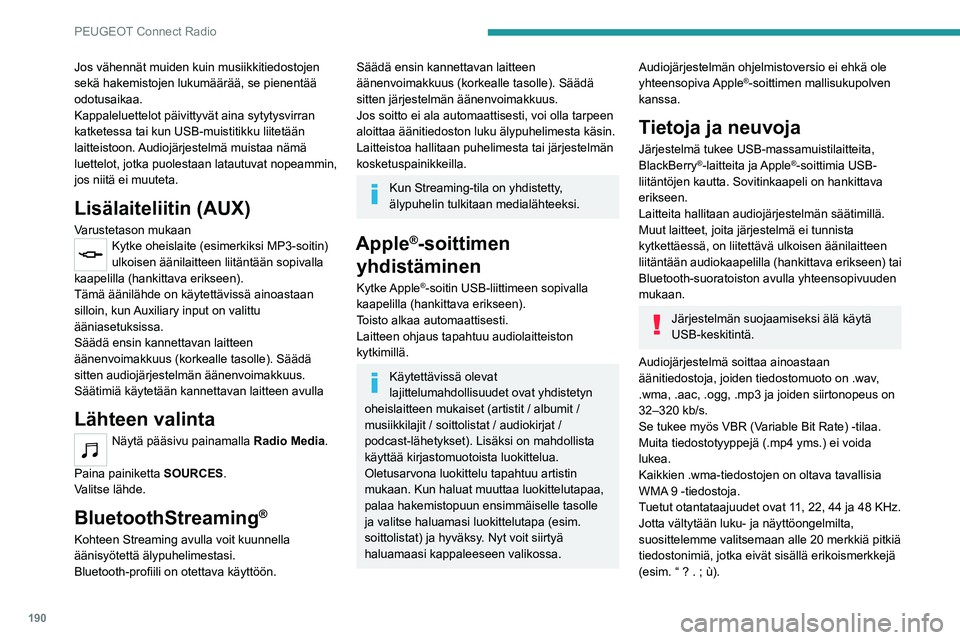
190
PEUGEOT Connect Radio
Jos vähennät muiden kuin musiikkitiedostojen
sekä hakemistojen lukumäärää, se pienentää
odotusaikaa.
Kappaleluettelot päivittyvät aina sytytysvirran
katketessa tai kun USB-muistitikku liitetään
laitteistoon. Audiojärjestelmä muistaa nämä
luettelot, jotka puolestaan latautuvat nopeammin,
jos niitä ei muuteta.
Lisälaiteliitin (AUX)
Varustetason mukaanKytke oheislaite (esimerkiksi MP3-soitin)
ulkoisen äänilaitteen liitäntään sopivalla
kaapelilla (hankittava erikseen).
Tämä äänilähde on käytettävissä ainoastaan
silloin, kun Auxiliary input on valittu
ääniasetuksissa.
Säädä ensin kannettavan laitteen
äänenvoimakkuus (korkealle tasolle). Säädä
sitten audiojärjestelmän äänenvoimakkuus.
Säätimiä käytetään kannettavan laitteen avulla
Lähteen valinta
Näytä pääsivu painamalla Radio Media.
Paina painiketta SOURCES.
Valitse lähde.
BluetoothStreaming®
Kohteen Streaming avulla voit kuunnella
äänisyötettä älypuhelimestasi.
Bluetooth-profiili
on otettava käyttöön.
Säädä ensin kannettavan laitteen
äänenvoimakkuus (korkealle tasolle). Säädä
sitten järjestelmän äänenvoimakkuus.
Jos soitto ei ala automaattisesti, voi olla tarpeen
aloittaa äänitiedoston luku älypuhelimesta käsin.
Laitteistoa hallitaan puhelimesta tai järjestelmän
kosketuspainikkeilla.
Kun Streaming-tila on yhdistetty,
älypuhelin tulkitaan medialähteeksi.
Apple®-soittimen
yhdistäminen
Kytke Apple®-soitin USB-liittimeen sopivalla
kaapelilla (hankittava erikseen).
Toisto alkaa automaattisesti.
Laitteen ohjaus tapahtuu audiolaitteiston
kytkimillä.
Käytettävissä olevat
lajittelumahdollisuudet ovat yhdistetyn
oheislaitteen mukaiset (artistit / albumit /
musiikkilajit / soittolistat / audiokirjat /
podcast-lähetykset). Lisäksi on mahdollista
käyttää kirjastomuotoista luokittelua.
Oletusarvona luokittelu tapahtuu artistin
mukaan. Kun haluat muuttaa luokittelutapaa,
palaa hakemistopuun ensimmäiselle tasolle
ja valitse haluamasi luokittelutapa (esim.
soittolistat) ja hyväksy. Nyt voit siirtyä
haluamaasi kappaleeseen valikossa.
Audiojärjestelmän ohjelmistoversio ei ehkä ole
yhteensopiva Apple®-soittimen mallisukupolven
kanssa.
Tietoja ja neuvoja
Järjestelmä tukee USB-massamuistilaitteita,
BlackBerry®-laitteita ja Apple®-soittimia USB-
liitäntöjen kautta. Sovitinkaapeli on hankittava
erikseen.
Laitteita hallitaan audiojärjestelmän säätimillä.
Muut laitteet, joita järjestelmä ei tunnista
kytkettäessä, on liitettävä ulkoisen äänilaitteen
liitäntään audiokaapelilla (hankittava erikseen) tai
Bluetooth-suoratoiston avulla yhteensopivuuden
mukaan.
Järjestelmän suojaamiseksi älä käytä
USB-keskitintä.
Audiojärjestelmä soittaa ainoastaan
äänitiedostoja, joiden tiedostomuoto on .wav,
.wma, .aac, .ogg, .mp3 ja joiden siirtonopeus on
32–320 kb/s.
Se tukee myös VBR (Variable Bit Rate)
- tilaa.
Muita tiedostotyyppejä (.mp4 yms.) ei voida
lukea.
Kaikkien .wma-tiedostojen on oltava tavallisia
WMA 9 -tiedostoja.
Tuetut otantataajuudet ovat 11, 22, 44 ja 48 KHz.
Jotta vältytään luku- ja näyttöongelmilta,
suosittelemme valitsemaan alle 20 merkkiä pitkiä
tiedostonimiä, jotka eivät sisällä erikoismerkkejä
(esim. “ ? .
; ù).
Käytä vain USB-muistitikkuja, joiden
tiedostojärjestelmä on FAT32 (File Allocation
Table).
Suosittelemme käyttämään alkuperäistä
USB}-kaapelia kannettavien laitteiden
kohdalla.
Puhelin
USB-liittimet
Varustelutason mukaan lisätietoja USB-
liittimistä, jotka ovat yhteensopivia CarPlay®-,
MirrorLinkTM- ja Android Auto-sovellusten
kanssa on annettu kohdassa Ergonomia ja
mukavuus.
Älypuhelimen synkronoinnin avulla
käyttäjä voi tarkastella älypuhelimen
CarPlay
®-, MirrorLinkTM- tai Android Auto
-teknologiaa käyttäviä sovelluksia auton
näytöllä. CarPlay
®-teknologiaa varten
CarPlay®-toiminto on otettava käyttöön
älypuhelimessa etukäteen.
Jotta tiedonsiirto älypuhelimen ja järjestelmän
välillä toimisi, on kaikissa tapauksissa
tärkeää, että älypuhelimen lukitus on
avattuna.
Koska periaatteet ja standardit muuttuvat
koko ajan, on suositeltavaa, että pidät
älypuhelimen käyttöjärjestelmän sekä
älypuhelimen ja järjestelmän päivämäärän
ja kellonajan päivitettyinä.
Page 193 of 244
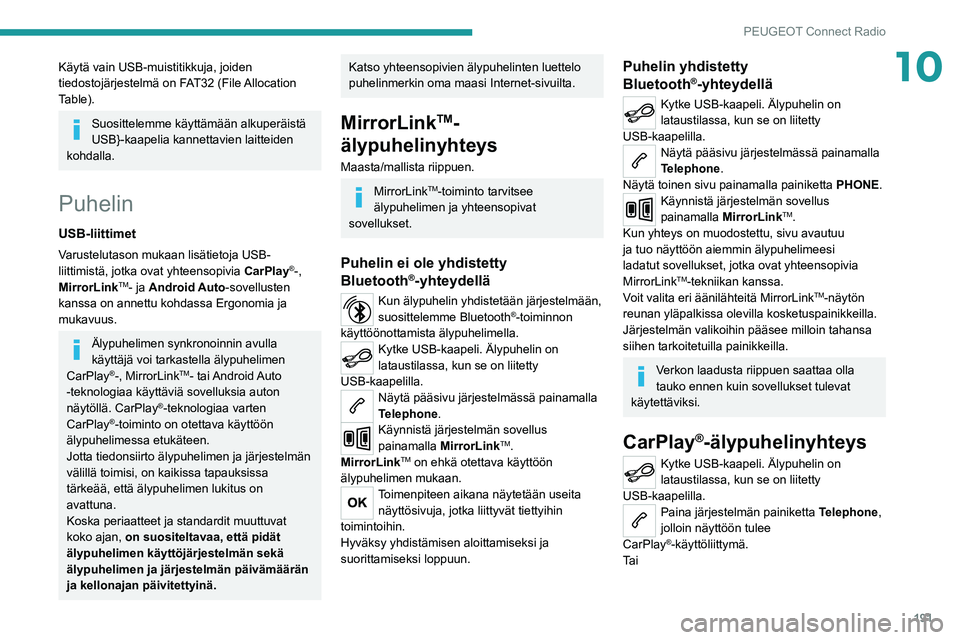
191
PEUGEOT Connect Radio
10Käytä vain USB-muistitikkuja, joiden
tiedostojärjestelmä on FAT32 (File Allocation
Table).
Suosittelemme käyttämään alkuperäistä
USB}-kaapelia kannettavien laitteiden
kohdalla.
Puhelin
USB-liittimet
Varustelutason mukaan lisätietoja USB-
liittimistä, jotka ovat yhteensopivia CarPlay®-,
MirrorLinkTM- ja Android Auto-sovellusten
kanssa on annettu kohdassa Ergonomia ja
mukavuus.
Älypuhelimen synkronoinnin avulla
käyttäjä voi tarkastella älypuhelimen
CarPlay
®-, MirrorLinkTM- tai Android Auto
-teknologiaa käyttäviä sovelluksia auton
näytöllä. CarPlay
®-teknologiaa varten
CarPlay®-toiminto on otettava käyttöön
älypuhelimessa etukäteen.
Jotta tiedonsiirto älypuhelimen ja järjestelmän
välillä toimisi, on kaikissa tapauksissa
tärkeää, että älypuhelimen lukitus on
avattuna.
Koska periaatteet ja standardit muuttuvat
koko ajan, on suositeltavaa, että pidät
älypuhelimen käyttöjärjestelmän sekä
älypuhelimen ja järjestelmän päivämäärän
ja kellonajan päivitettyinä.
Katso yhteensopivien älypuhelinten luettelo
puhelinmerkin oma maasi Internet-sivuilta.
MirrorLinkTM-
älypuhelinyhteys
Maasta/mallista riippuen.
MirrorLinkTM-toiminto tarvitsee
älypuhelimen ja yhteensopivat
sovellukset.
Puhelin ei ole yhdistetty
Bluetooth®-yhteydellä
Kun älypuhelin yhdistetään järjestelmään,
suosittelemme Bluetooth®-toiminnon
käyttöönottamista älypuhelimella.
Kytke USB-kaapeli. Älypuhelin on
lataustilassa, kun se on liitetty
USB-kaapelilla.
Näytä pääsivu järjestelmässä painamalla
Telephone.
Käynnistä järjestelmän sovellus
painamalla MirrorLinkTM.
MirrorLinkTM on ehkä otettava käyttöön
älypuhelimen mukaan.
Toimenpiteen aikana näytetään useita näyttösivuja, jotka liittyvät tiettyihin
toimintoihin.
Hyväksy yhdistämisen aloittamiseksi ja
suorittamiseksi loppuun.
Puhelin yhdistetty
Bluetooth®-yhteydellä
Kytke USB-kaapeli. Älypuhelin on
lataustilassa, kun se on liitetty
USB-kaapelilla.
Näytä pääsivu järjestelmässä painamalla
Telephone.
Näytä toinen sivu painamalla painiketta PHONE.
Käynnistä järjestelmän sovellus
painamalla MirrorLinkTM.
Kun yhteys on muodostettu, sivu avautuu
ja tuo näyttöön aiemmin älypuhelimeesi
ladatut sovellukset, jotka ovat yhteensopivia
MirrorLink
TM-tekniikan kanssa.
Voit valita eri äänilähteitä MirrorLinkTM-näytön
reunan yläpalkissa olevilla kosketuspainikkeilla.
Järjestelmän valikoihin pääsee milloin tahansa
siihen tarkoitetuilla painikkeilla.
Verkon laadusta riippuen saattaa olla
tauko ennen kuin sovellukset tulevat
käytettäviksi.
CarPlay®-älypuhelinyhteys
Kytke USB-kaapeli. Älypuhelin on
lataustilassa, kun se on liitetty
USB-kaapelilla.
Paina järjestelmän painiketta Telephone,
jolloin näyttöön tulee
CarPlay
®-käyttöliittymä.
Ta i
Page 200 of 244
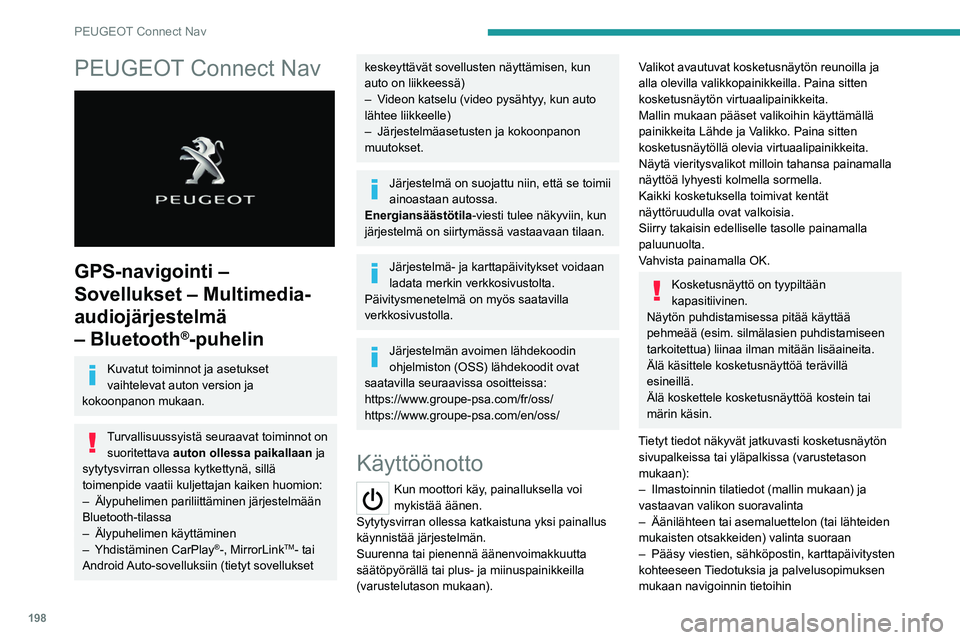
198
PEUGEOT Connect Nav
PEUGEOT Connect Nav
GPS-navigointi –
Sovellukset – Multimedia-
audiojärjestelmä
– Bluetooth
®-puhelin
Kuvatut toiminnot ja asetukset
vaihtelevat auton version ja
kokoonpanon mukaan.
Turvallisuussyistä seuraavat toiminnot on suoritettava auton ollessa paikallaan ja
sytytysvirran ollessa kytkettynä, sillä
toimenpide vaatii kuljettajan kaiken huomion:
–
Älypuhelimen pariliittäminen järjestelmään
Bluetooth-tilassa
–
Älypuhelimen käyttäminen
–
Yhdistäminen CarPlay®-, MirrorLinkTM- tai
Android Auto-sovelluksiin (tietyt sovellukset
keskeyttävät sovellusten näyttämisen, kun
auto on liikkeessä)
–
V
ideon katselu (video pysähtyy, kun auto
lähtee liikkeelle)
–
Järjestelmäasetusten ja kokoonpanon
muutokset.
Järjestelmä on suojattu niin, että se toimii
ainoastaan autossa.
Energiansäästötila-viesti tulee näkyviin, kun
järjestelmä on siirtymässä vastaavaan tilaan.
Järjestelmä- ja karttapäivitykset voidaan
ladata merkin verkkosivustolta.
Päivitysmenetelmä on myös saatavilla
verkkosivustolla.
Järjestelmän avoimen lähdekoodin
ohjelmiston (OSS) lähdekoodit ovat
saatavilla seuraavissa osoitteissa:
https://www.groupe-psa.com/fr/oss/
https://www.groupe-psa.com/en/oss/
Käyttöönotto
Kun moottori käy, painalluksella voi
mykistää äänen.
Sytytysvirran ollessa katkaistuna yksi painallus
käynnistää järjestelmän.
Suurenna tai pienennä äänenvoimakkuutta
säätöpyörällä tai plus- ja miinuspainikkeilla
(varustelutason mukaan).
Valikot avautuvat kosketusnäytön reunoilla ja
alla olevilla valikkopainikkeilla. Paina sitten
kosketusnäytön virtuaalipainikkeita.
Mallin mukaan pääset valikoihin käyttämällä
painikkeita Lähde ja Valikko. Paina sitten
kosketusnäytöllä olevia virtuaalipainikkeita.
Näytä vieritysvalikot milloin tahansa painamalla
näyttöä lyhyesti kolmella sormella.
Kaikki kosketuksella toimivat kentät
näyttöruudulla ovat valkoisia.
Siirry takaisin edelliselle tasolle painamalla
paluunuolta.
Vahvista painamalla OK.
Kosketusnäyttö on tyypiltään
kapasitiivinen.
Näytön puhdistamisessa pitää käyttää
pehmeää (esim. silmälasien puhdistamiseen
tarkoitettua) liinaa ilman mitään lisäaineita.
Älä käsittele kosketusnäyttöä terävillä
esineillä.
Älä koskettele kosketusnäyttöä kostein tai
märin käsin.
Tietyt tiedot näkyvät jatkuvasti kosketusnäytön sivupalkeissa tai yläpalkissa (varustetason
mukaan):
–
Ilmastoinnin tilatiedot (mallin mukaan) ja
vastaavan valikon suoravalinta
–
Äänilähteen tai asemaluettelon (tai lähteiden
mukaisten otsakkeiden) valinta suoraan
–
Pääsy viestien, sähköpostin, karttapäivitysten
kohteeseen
Tiedotuksia ja palvelusopimuksen
mukaan navigoinnin tietoihin
Page 211 of 244
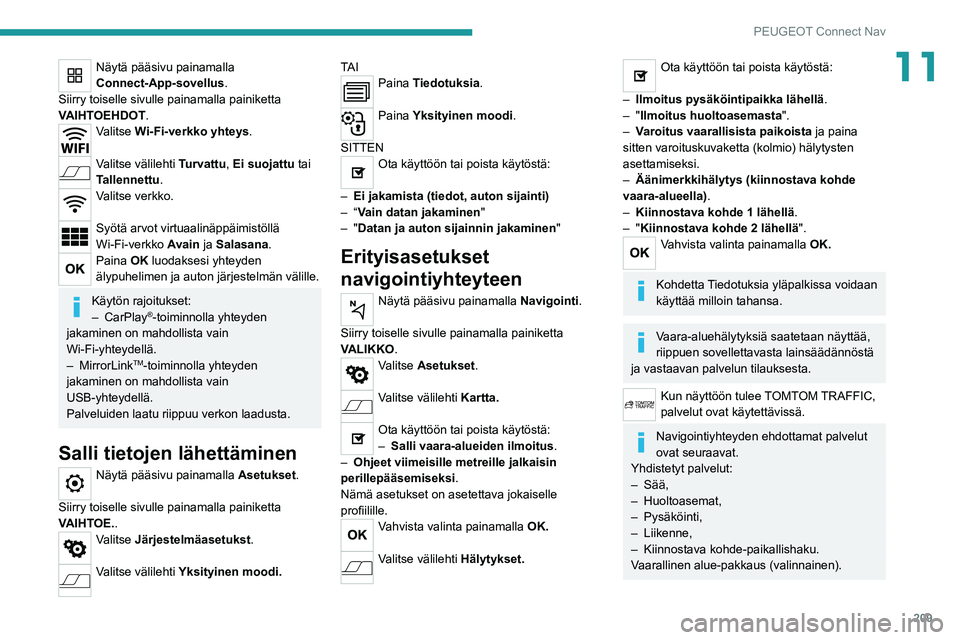
209
PEUGEOT Connect Nav
11Näytä pääsivu painamalla
Connect-App-sovellus.
Siirry toiselle sivulle painamalla painiketta
VAIHTOEHDOT.
Valitse Wi-Fi-verkko yhteys.
Valitse välilehti Turvattu, Ei suojattu tai
Tallennettu.
Valitse verkko.
Syötä arvot virtuaalinäppäimistöllä
Wi-Fi-verkko Avain ja Salasana.
Paina OK luodaksesi yhteyden
älypuhelimen ja auton järjestelmän välille.
Käytön rajoitukset:
– CarPlay®-toiminnolla yhteyden
jakaminen on mahdollista vain
Wi-Fi-yhteydellä.
–
MirrorLink
TM-toiminnolla yhteyden
jakaminen on mahdollista vain
USB-yhteydellä.
Palveluiden laatu riippuu verkon laadusta.
Salli tietojen lähettäminen
Näytä pääsivu painamalla Asetukset .
Siirry toiselle sivulle painamalla painiketta
VAIHTOE..
Valitse Järjestelmäasetukst.
Valitse välilehti Yksityinen moodi. TA I
Paina Tiedotuksia.
Paina Yksityinen moodi.
SITTEN
Ota käyttöön tai poista käytöstä:
–
Ei jakamista (tiedot, auton sijainti)
–
“Vain datan jakaminen"
–
"Datan ja auton sijainnin jakaminen "
Erityisasetukset
navigointiyhteyteen
Näytä pääsivu painamalla Navigointi.
Siirry toiselle sivulle painamalla painiketta
VALIKKO.
Valitse Asetukset.
Valitse välilehti Kartta.
Ota käyttöön tai poista käytöstä:
– Salli vaara-alueiden ilmoitus .
–
Ohjeet viimeisille metreille jalkaisin
perillepääsemiseksi .
Nämä asetukset on asetettava jokaiselle
profiilille.
Vahvista valinta painamalla OK.
Valitse välilehti Hälytykset.
Ota käyttöön tai poista käytöstä:
–
Ilmoitus pysäköintipaikka lähellä .
–
"Ilmoitus huoltoasemasta".
–
V
aroitus vaarallisista paikoista ja paina
sitten varoituskuvaketta (kolmio) hälytysten
asettamiseksi.
–
Äänimerkkihälytys (kiinnostava kohde
vaara-alueella) .
–
Kiinnostava kohde 1 lähellä .
–
"Kiinnostava kohde 2 lähellä ".
Vahvista valinta painamalla OK.
Kohdetta Tiedotuksia yläpalkissa voidaan
käyttää milloin tahansa.
Vaara-aluehälytyksiä saatetaan näyttää,
riippuen sovellettavasta lainsäädännöstä
ja vastaavan palvelun tilauksesta.
Kun näyttöön tulee TOMTOM TRAFFIC,
palvelut ovat käytettävissä.
Navigointiyhteyden ehdottamat palvelut
ovat seuraavat.
Yhdistetyt palvelut:
–
Sää,
–
Huoltoasemat,
–
Pysäköinti,
–
Liikenne,
–
Kiinnostava kohde-paikallishaku.
V
aarallinen alue-pakkaus (valinnainen).